Работа с контурами
В программах векторной графики контуры – это основное средство описания изображений. В растровой программе они имеют вспомогательное значение. Их используют, например, как векторные маски для экспорта изображений с непрямоугольной обрезкой. Импорт рисунков из векторных программ также может производиться в виде контуров. Еще одна область применения – создание и хранение точных выделений.
Для работы с растровой графикой контур является очень удобным средством. Он описывается не битовой картой, а лишь несколькими формулами. Места на диске эта информация занимает крайне мало. При всех изменениях изображения контур не распадается на отдельные элементы (точки), а остается единым объектом. Любые трансформации (уменьшение, увеличение, повороты, перекосы) контура не ухудшают его качества. Контур легко выделить, для этого достаточно одного щелчка мыши. Наконец, качество контуров не зависит от разрешения и всегда максимально.
Описание контуров
Под контуром следует понимать линию, состоящую из последовательности сегментов, каждый из которых описывается своей математической формулой – кривой Безье. Формула этой кривой позволяет определить форму сегмента с помощью координат четырех точек (рис. 6.1).
Узлы сегмента или якорные точки (anchor points) задают положение начала и конца сегмента. Вы можете перемещать узел, при этом форма сегмента изменится. На рис. 6.1 узел А выделен, а узлы В и С – нет.
Две направляющие точки (direction points) определяют длину и положение направляющих линий (direction lines). Перемещая направляющие, вы меняете форму сегмента, но при этом направляющие обязательно располагаются по касательной.
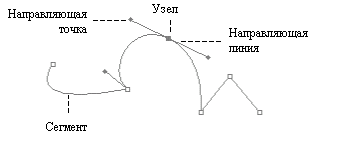
Рис. 6.1. Пример кривой Безье
В контурах, создаваемых в программе Photoshop, есть три типа узлов (рис. 6.2):
- Линейный. Не имеет направляющих (рис. 6.2, а). Из таких точек образуются контуры с прямолинейными сегментами.
- Гладкий. Его направляющие располагаются на прямой (рис. 6.2, б). Перемещая одну из направляющих, вы воздействуете и на вторую, т. е. меняете форму сразу двух сегментов, сходящихся в узле.
- Угловой. Его направляющие могут располагаться под произвольным углом (рис. 6.2, в). При перемещении направляющей меняется форма только одного сегмента, который она определяет.
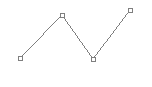
Рис. 6.2, а) Линейный (а), гладкий (б) и угловой (в) узел

Рис. 6.2, б)
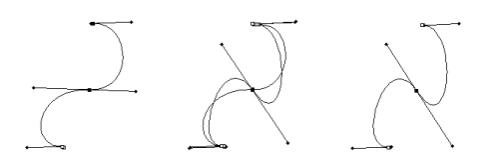
Рис. 6.2, в)
Для построения контуров используются инструменты двух групп. Первая из них предназначена для создания контура произвольной формы, вторая – для построения векторных фигур (замкнутых контуров) заданной конфигурации.
